Le menu contextuel par clic droit pour les fichiers sous Windows10 a une option «Envoyer à». Le sous-menu vous permet d’envoyer le fichier à un périphérique connecté via Bluetooth, à votre client de messagerie, à votre télécopieur et de créer un raccourci sur votre bureau. Si vous avez besoin de copier ou de déplacer des fichiers, vous pouvez les glisser-déposer dans les autres dossiers que vous avez ouverts. Le glisser-déposer facilite les choses, mais s’il ya un dossier dans lequel vous devez souvent copier / déplacer des fichiers, il est beaucoup plus facile de le faire à partir du menu contextuel que de le faire glisser. Voici comment utiliser le menu contextuel pour copier / déplacer des fichiers dans un dossier de votre choix.
Menu contextuel pour copier / déplacer des fichiers
La première chose à faire est de déterminer laquelledossier que vous souhaitez déplacer ou copier des fichiers à partir du menu contextuel. Une fois que vous avez déterminé cela, recherchez le dossier, cliquez dessus avec le bouton droit de la souris et, dans le menu contextuel, sélectionnez Envoyer à> Bureau (créer un raccourci). Cela créera un raccourci vers le dossier sur votre bureau.
Visitez votre bureau et renommez le raccourci si vous en avez besoin. Supprimez le raccourci du nom si vous le souhaitez ou donnez-lui un nom totalement différent.

Ensuite, ouvrez l'Explorateur de fichiers, collez le texte suivant dans la barre d'adresse et appuyez sur Entrée.
shell:sendto
Dans le dossier qui s'ouvre, collez le raccourci dans le dossier que vous avez créé sur votre bureau. N'hésitez pas à le déplacer au lieu de le copier. Il n’a pas besoin d’être présent sur le bureau pour que cela fonctionne.
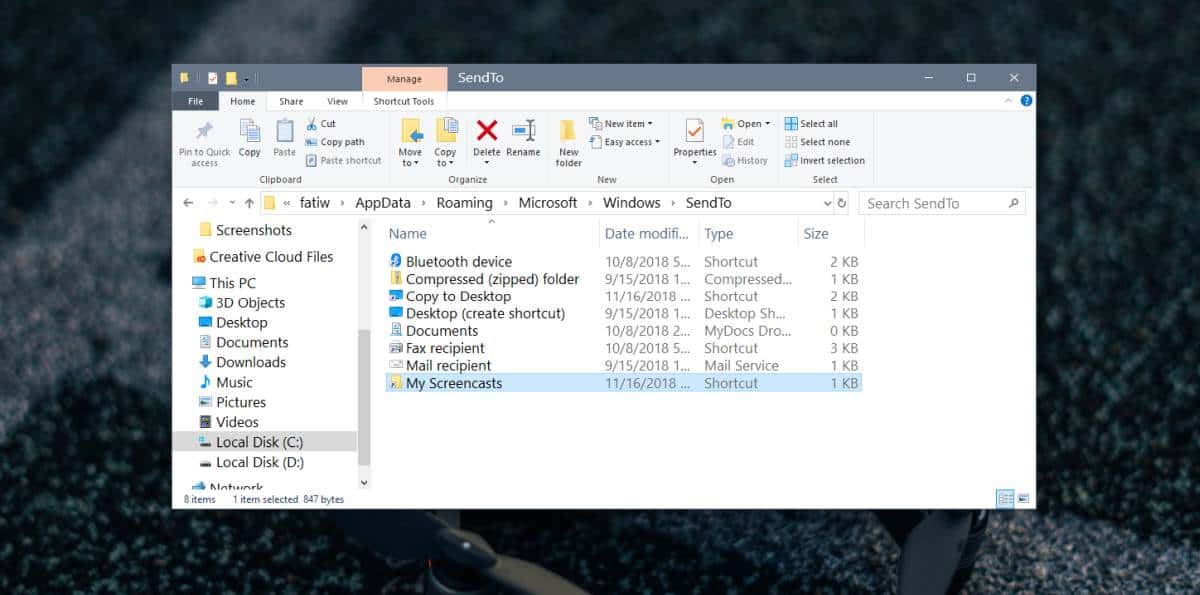
Pour copier un fichier dans votre dossier à partir du contextemenu, faites un clic droit dessus et sélectionnez Envoyer à. Le sous-menu de l'option Envoyer à répertorie le raccourci de dossier que vous avez précédemment placé. Sélectionnez-le et une copie du fichier sera créée dans ce dossier.
Pour déplacer le fichier, c'est-à-dire, supprimez-le de son emplacement actuel et placez-le dans votre dossier présélectionné, cliquez avec le bouton droit de la souris sur le fichier et sélectionnez Envoyer à dans le menu contextuel. Placez votre curseur sur l'option de dossier, maintenez la touche Maj enfoncée, puis cliquez sur l'option de dossier.
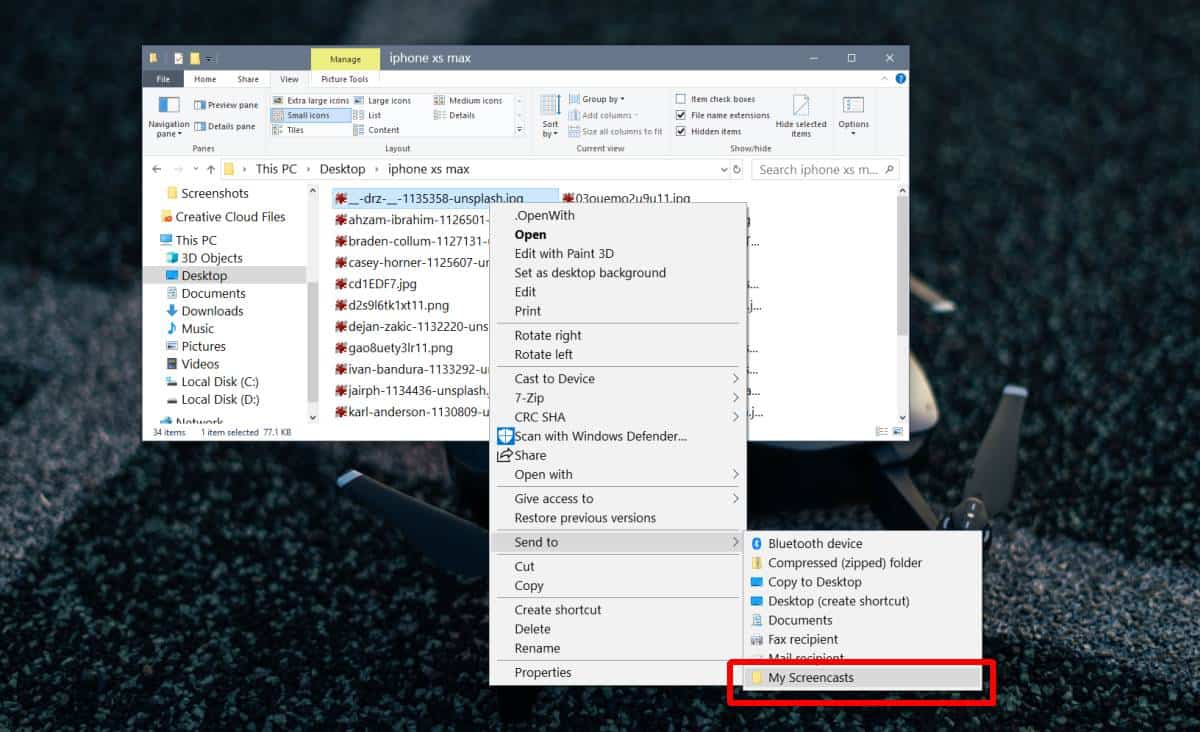
Vous pouvez le faire pour autant de dossiers que vous le souhaitez. N'oubliez pas de donner un bon nom aux raccourcis de dossier et de ne pas encombrer le sous-menu Envoyer à. Si, à tout moment, vous souhaitez supprimer l'emplacement du dossier du sous-menu Envoyer à, ouvrez l'Explorateur de fichiers et tapez ce qui suit dans la barre d'adresse.
shell:sendto
Supprimez le raccourci de dossier et il sera supprimé du sous-menu Envoyer à.













commentaires